Обзор аппарата HP PSC 2353
Многими функциями аппарата можно пользоваться, не включая компьютер. Такие задачи, как создание копии или печать фотографий с карты памяти, можно выполнять с помощью аппарата быстро и легко. Функциональные возможности аппарата можно расширить путем использования программы HP Image Zone, установленной на компьютер при выполнении процедуры начальной установки. Программа содержит советы по устранению неполадок, справку для определенного продукта, а также улучшенные функциональные возможности для копирования, сканирования и работы с фотографиями.
Описание аппарата
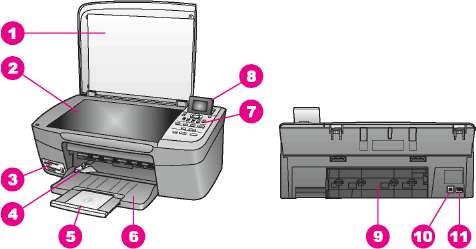
|
Цифра
|
Описание
|
|
1
|
Крышка
|
|
2
|
Стекло
|
|
3
|
Гнезда для карт памяти и порт камеры
|
|
4
|
Направляющая ширины бумаги
|
|
5
|
Удлинитель лотка для бумаги
|
|
(продолжение
|
на следующей странице)
|
|
Цифра
|
Описание
|
|
6
|
Лоток для бумаги
|
|
7
|
Панель управления
|
|
8
|
Цветной графический дисплей
|
|
9
|
Задняя дверца очистки
|
|
10
|
Задний порт USB
|
|
11
|
Разъем подключения питания
|
Функции панели управления
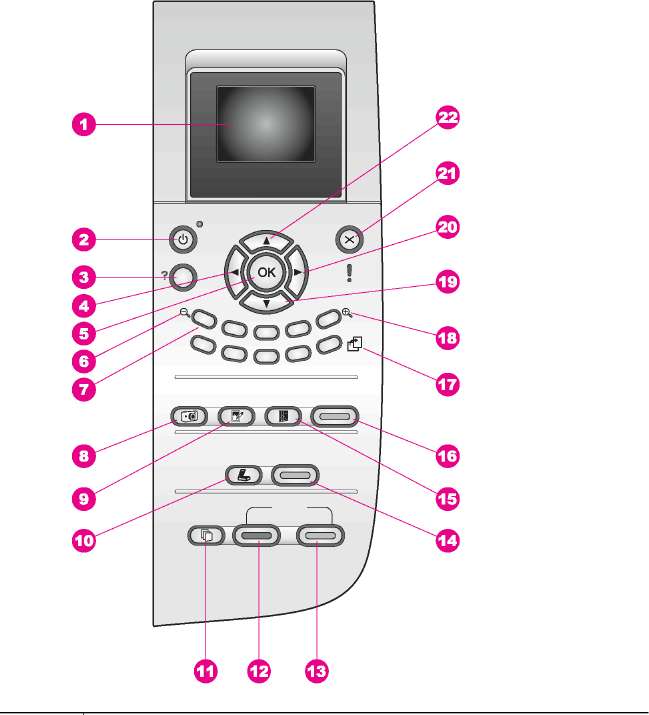
Цветной графический дисплей. Просмотр меню, фотографий и сообщений. Для удобства просмотра цветной графический дисплей можно поднимать и поворачивать.
Вкл. Включение или выключение аппарата. Когда аппарат выключен, на него все равно подается питание.
|
Цифра
|
Название и описание
|
|
|
Полностью отсоединить аппарат от источника питания, выключите аппарат, а затем отсоедините кабель питания от сети.
|
|
3
|
Настройка. Доступ к системе меню для распечатки отчетов, выполнения операций по обслуживанию и получения справки.
|
|
4
|
Стрелка влево. Уменьшение значения или переход к предыдущей фотографии при их просмотре на цветном графическом дисплее.
|
|
5
|
ОК. Выбор меню, параметра или значения, отображаемого на цветном графическом дисплее.
|
|
6
|
Уменьшение. Нажмите 1, чтобы уменьшить масштаб фотографии на цветном графическом дисплее.
|
|
7
|
Клавиатура. Ввод количества копий, переход по меню, обзор фотографий, имеющихся на карте памяти и т.д.
|
|
8
|
Меню Фото. Печать фотографии, перенос фотографий на компьютер, показ слайдов или распространение фотографий с помощью службы HP Instant Share.
|
|
9
|
Редактировать фото. Корректировка фотографии для просмотра или печати. Функции редактирования включают: цветовые эффекты, яркость фотографии, рамки и устранение эффекта красных глаз.
|
|
10
|
Сканировать в. Выбор места назначения для сканирования.
|
|
11
|
Меню Копирование. Выбор параметров копирования, например количества копий, формата и типа бумаги.
|
|
12
|
ЗАПУСК КОПИРОВАНИЯ, Ч/Б. Запуск задания черно-белого копирования.
|
|
13
|
ЗАПУСК КОПИРОВАНИЯ, ЦВЕТ. Запуск задания цветного копирования.
|
|
14
|
ЗАПУСК СКАНИРОВАНИЯ. Запуск задания сканирования и его отправка в место назначения, выбранное при нажатии кнопки Сканировать в.
|
|
15
|
Лист пробных отпечатков. Печать листа пробных отпечатков, если карта памяти вставлена в гнездо для карты памяти. На листе пробных отпечатков содержатся миниатюрные изображения фотографий, имеющихся на карте памяти. Можно выбрать фотографии на листе пробных отпечатков, а затем распечатать эти фотографии, отсканировав лист пробных отпечатков.
|
|
16
|
ПЕЧАТЬ ФОТО. Выбор функции "Фото". Если эта кнопка горит, значит, выбрана функция "Фото". Эта кнопка используется для печати фотографий с карты памяти или сохранения фотографий на компьютер.
|
|
17
|
Поворот. Поворот фотографии, отображаемой в текущий момент на цветном графическом дисплее, на 90 градусов. При каждом последующем нажатии фотография поворачивается на 90 градусов.
Функция поворота работает только в режиме альбома.
|
|
Цифра
|
Название и описание
|
|
18
|
Увеличение. Нажмите 5, чтобы увеличить масштаб фотографии на цветном графическом дисплее. Эту кнопку можно также использовать для настройки рамки обрезки при печати.
|
|
19
|
Стрелка вниз. Переход вниз по параметрам меню.
|
|
20
|
Стрелка вправо. Увеличение значения или переход к следующей фотографии при их просмотре на цветном графическом дисплее.
|
|
21
|
Отмена. Остановка задания, выход из меню или настройки параметров.
|
|
22
|
Стрелка вверх. Переход вверх по параметрам меню.
|
Значки на цветном графическом дисплее
Для отображения важной дополнительной информации об аппарате в нижней части цветного графического дисплея отображаются следующие значки.
Значок
Назначение

Показывает, что картридж почти пуст. Цвет в нижней части значка соответствует цвету на верхней части. Например, зеленый значок обозначает с зеленым цветом на верхней части - цветной.

Показывает уровень чернил обозначенного соответствующим цветом значка.
Заставка цветного графического дисплея
С целью увеличения срока службы дисплея он темнеет, если в течение двух минут не предпринимаются никакие действия. Если никакие действия не предпринимаются в течение еще восьми минут (всего десять минут), дисплей переключается в режим заставки. Если никакие действия не предпринимаются в течение 60 минут, цветной графический дисплей переключается в ждущий режим, и изображение не отображается. Дисплей включается при выполнении каких-либо действий, например при нажатии кнопки панели управления, поднятии крышки, установке карты памяти, доступе к аппарату с подсоединенного компьютера или подключении какого-либо устройства к порту камеры на передней панели.
Обзор меню
Приведенная ниже таблица представляет собой краткий справочник по меню верхнего уровня, которые отображаются на цветном графическом дисплее аппарата.
|
Меню Копирование
|
|
1.
|
Количество копий
|
|
2.
|
Масштаб
|
|
3.
|
Формат бумаги
|
|
4.
|
Тип бумаги
|
|
5.
|
Качество копии
|
|
6.
|
Светлее/темнее
|
|
7.
|
Расшир. функции
|
|
8.
|
Интенсивность цвета
|
|
9.
|
Зад. нов. зав. пар.
|
Меню Сканировать в
Меню Сканировать в содержит список мест назначения для сканирования, включая приложения, установленные на компьютере. Поэтому в меню Сканировать в вашего аппарата может отображаться список назначений для сканирования, отличный от того, который представлен здесь.
Сканировать в (USB -Windows)
1. HP Image Zone
2. Microsoft PowerPoint
3. Adobe Photoshop
4. HP Instant Share
5. Карта памяти
Scan To (Сканировать в) (USB - Macintosh)
1. JPEG в HP Gallery
2. Microsoft Word
3. Microsoft PowerPoint
4. HP Instant Share
5. Карта памяти
Меню Фото
1. Параметры печати
2. Перенос на компьютер
3. Демонстрация слайдов
4. HP Instant Share
Меню Лист пр отп
1. Печать листа пр отп
2. Сканирование листа пр
Меню Настройка
Выбор Меню справки в Меню Настройка обеспечивает быстрый доступ к основным разделам справки. Большая часть информации отображается на экране подключенного компьютера с системой Windows или Macintosh. Сведения о значках на цветном графическом дисплее отображаются на самом цветном графическом дисплее.
Меню Настройка
1. Меню справки
2. Печать отчета
3. Средства
4. Предпочтения
Использование программы HP Image Zone для выполнения дополнительных задач с помощью аппарата
Программное обеспечение HP Image Zone устанавливается на компьютере при настройке.
Доступ к программному обеспечению HP Image Zone отличается в зависимости от (OS). Например, если используется ПК с системой Windows, точкой доступа к программному обеспечению HP Image Zone будет программа Директор HP. При использовании Macintosh с системой OS X V10.1.5 или более поздней версии, точкой доступа к программному обеспечению HP Image Zone будет окно HP Image Zone. Независимо от этого, точка доступа является местом для запуска программного обеспечения HP Image Zone и служб.
Можно быстро и просто расширить функциональные возможности благодаря использованию программного обеспечения HP Image Zone. В настоящем руководстве имеются поля, подобные этому, в которых содержатся советы для текущего раздела, а также полезная информация по выполнению проектов.
Доступ к программному обеспечению HP Image Zone (Windows)
Откройте Директор HP, используя ярлык на рабочем столе, значок на панели задач или меню кнопки Пуск. Функции программного обеспечения HP Image Zone появятся в Директор HP.
Открытие Директор HP
1 Выполните одно из указанных ниже действий.
На рабочем столе Windows дважды нажмите значок Директор HP. Справа на панели задач Windows дважды нажмите значок Контроль цифровой обработки изображений Hewlett-Packard. На панели задач нажмите Пуск, выберите Программы или Все программы, HP, а затем выберите Директор HP
2 Нажмите в поле Выбор устройства, чтобы отобразился список установленных устройств.
3 Выберите аппарат.
Значки на приведенном ниже рисунке программы Директор HP могут отображаться на разных компьютерах по-разному. Значки в окне программы Директор HP изменяются в зависимости от того, какое устройство выбрано. Если для выбранного устройства отсутствуют тот или иной элемент или функция, то соответствующие им значки не будут отображаться в окне программы Директор HP.
Если в окне программы Директор HP на вашем компьютере не отображается ни одного значка, возможно, во время установки программного обеспечения произошла ошибка. Чтобы устранить эту проблему, перейдите в окно Панель управления в Windows, чтобы выполнить удаление программы HP Image Zone, а затем переустановить программу.
Кнопка
Название и назначение

Сканировать изображение. Сканирование фотографии, изображения или рисунка и его отображение в окне программы HP Image Zone.
Сканировать документ. Сканирование документа, содержащего текст или текст и графику, а также его отображение в выбранной программе.

Создать копии. Отображение диалогового окна "Копирование" для выбранного устройства, в котором можно создать печатную копию изображения или документа. Можно выбрать качество копирования, количество копий, цвет и формат.

HP Image Zone. Отображение окна HP Image Zone, в котором можно выполнять указанные ниже операции.
• Просмотр и редактирование изображений
• Печать фотографий различного размера
• Создание и печать фотоальбомов, почтовых открыток или рекламных листков
• Создание компакт-диска мультимедиа
• Распространение изображений по электронной почте или с помощью web-узла
Передать изображения. Отображение окна "Программа передачи изображений HP", в котором можно передавать изображения с аппарата и сохранять их на компьютер.
Информацию по дополнительным функциям и элементам меню, например, "Обновление программ", "Творческие идеи" и "HP Shopping", см. в экранной Справке по программе HP Image Zone.
Кроме того, имеется несколько меню и элементов с раскрывающимися списками, с помощью которых можно выбрать устройство, которое следует использовать, проверить его состояние, настроить различные параметры программного обеспечения и получить доступ к экранной справке. Следующая таблица содержит пояснения для этих элементов.
|
Элемент
|
Назначение
|
|
Справка
|
Используйте этот элемент для вызова Справки по программе HP Image Zone, в которой содержится справка по программному обеспечению и информация по устранению неполадок для аппарата.
|
|
Выбрать устройство
|
Используйте этот элемент для выбора устройства в списке установленных устройств, которое необходимо использовать.
|
|
Параметры
|
Используйте этот элемент для просмотра или изменения различных параметров аппарата, например параметров печати, сканирования или копирования и параметров
|
Открытие программного обеспечение HP Image Zone (Macintosh OS X v10.1.5 или более поздней версии)
Версии Macintosh OS X v1 0.2.1 и v10.2.2 не поддерживаются.
При установке программного обеспечения HP Image Zone в панели Dock появляется значок HP Image Zone.
При установке нескольких устройств в панели Dock отобразится значок программы HP Image Zone для каждого устройства. Например, если установлены сканер HP и аппарат, в панели Dock отобразятся два значка программы HP Image Zone: по одному для каждого устройства. Однако, если будет установлено два одинаковых устройства (например, два аппарата), в панели Dock отобразится только один значок программы HP Image Zone, представляющий все такие устройства.
Доступ к программному обеспечению HP Image Zone можно получить одним из двух способов:
• В окне программы HP Image Zone
• В меню Dock программы HP Image Zone
Откройте окно HP Image Zone
Выберите значок HP Image Zone для открытия окна HP Image Zone. Окно HP Image Zone состоит из двух основных элементов:
Область дисплея для вкладок Products/Services (Продукты/Службы)
На вкладке Products (Продукты) можно получить доступ ко многим элементам продуктов HP для обработки изображений, например, к раскрывающимся меню установленных продуктов и списку заданий, доступных для данного продукта. Список может содержать такие задачи, как копирование, сканирование, передача по факсу или передача изображений. При выборе задания открывается приложение для выполнения этого задания.
На вкладке Services (Службы) можно получить доступ к приложения цифровой обработки изображений, которые могут помочь в просмотре, редактировании, управлении и совместном использовании изображений.
Поле для ввода текста Search HP Image Zone Help (Поиск в справке по программе HP Image Zone)
Поле для ввода текста Search HP Image Zone Help (Поиск в справке по программе HP Image Zone) позволяет выполнять поиск в Cправке HP Image Zone по ключевым словам или фразам.
Открытие окна HP Image Zone
Нажмите значок HP Image Zone в панели Dock.
Появится окно HP Image Zone.
В программе HP Image Zone отображаются только элементы HP Image
Zone, которые подходят только выбранного устройства.
Значки в приведенной ниже таблице могут отображаться на разных компьютерах по-разному. Значки в окне программы HP Image Zone изменяются в зависимости от того, какое устройство выбрано. Если для выбранного устройства отсутствуют тот или иной элемент или функция, то этот элемент или функция не будут отображаться в окне программы HP Image Zone.
Unload Images (Выгрузить изображения). Используйте эту функцию для переноса изображений с карты памяти на компьютер.

Scan Picture (Сканировать изображение). Используйте этот элемент для сканирования изображения и его отображения в программе Галерея HP.

Scan to OCR (Сканировать в OCR). Используйте этот элемент для сканирования текста и его отображения в выбранной программе текстового редактора.
Эта функция доступна не во всех странах/регионах.
Make Copies (Создать копии). Используйте этот элемент для создания черно-белой или цветной копии.
Services (Службы)
Галерея HP. Используйте этот элемент для отображения окна программы Галерея HP, в котором можно просмотреть и отредактировать изображения.

HP Image Print. Используйте эту функцию для печати изображений из альбома с помощью одного из следующих шаблонов.

HP Instant Share. Используйте эту функцию для открытия клиентского приложения HP Instant Share.



Кроме значков функций, имеется несколько меню и элементов с раскрывающимися списками, с помощью которых можно выбрать устройство, которое следует использовать, настроить различные параметры программного обеспечения и получить доступ к экранной справке. Следующая таблица содержит пояснения для этих элементов.
|
Элемент
|
Назначение
|
|
Select Device (Выбрать устройство)
|
Используйте этот элемент для выбора устройства в списке установленных устройств, которое необходимо использовать.
|
|
Settings (Параметры)
|
Используйте этот элемент для просмотра или изменения различных параметров аппарата, например параметров печати, сканирования или копирования.
|
|
Search HP Image Zone Help
(Поиск в справке по программе HP Image Zone)
|
Используйте этот элемент для поиска в Справке по программе HP Image Zone, в которой содержится справка по программному обеспечению и информация по устранению неполадок для аппарата.
|
Отображение меню Dock программы HP Image Zone
D меню Dock программы HP Image Zone имеется ярлык для служб HP Image Zone. В меню Dock будут автоматически включены все приложения, доступные в окне HP Image Zone на вкладке списка Services (Службы). Можно также задать настройки HP Image Zone для добавления других элементов в меню, например заданий с вкладки списка Products (Продукты) или HP Image Zone Help (Справки по программе HP Image Zone).
Отображение меню Dock программы HP Image Zone
Выполните одно из указанных ниже действий.
В качестве предпочтительной программы для обработки фотографий задайте Галерея HP или iPhoto.
Задайте дополнительные параметры, связанные с предпочтительной программой для обработки фотографий.
Настройте список элементов, отображаемых в меню Dock программы HP Image Zone.
Доступ к программному обеспечению HP Image Zone (Macintosh OS более ранних версий, чем X v10.1.5)
Поддерживаются системы Macintosh OS 9 v9.1.5 и более поздних версий, а также v9.2.6 и более поздних версий. Версии Macintosh OS X v10.0 и v10.0.4 не поддерживаются.
Программа Директор HP является точкой доступа к программному обеспечению HP Image Zone. В зависимости от функциональных возможностей аппарата программа Директор HP позволяет инициализировать такие функции устройства, как сканирование, копирование или загрузка изображений с цифровой камеры или карты памяти. Кроме того, программу Директор HP можно использовать для открытия программы Галерея HP с целью просмотра, изменения и управления изображениями на компьютере.
Используйте один из следующих способов для открытия программы
Директор HP. Эти способы можно использовать только в системе Macintosh OS.
Macintosh OS X: Директор HP откроется автоматически во время установки программного обеспечения HP Image Zone, и в панели Dock будет создан значок Директор HP для вашего устройства. Отображение меню Директор HP
В панели Dock выберите значок Директор HP для вашего устройства. Появится меню Директор HP.
При установке нескольких различных устройств в панели Dock отображается значок Директор HP для каждого устройства. Однако при установке двух устройство одного типа (например, при наличии портативного компьютера, который подключен к двум различным аппаратам, один из которых установлен на работе, а другой - дома) в панели Dock отображается только один значок Директор HP.
Macintosh OS 9: Директор HP - это автономное приложение, которое необходимо открыть, чтобы получить доступ к его функциям. Используйте один из следующих способов для открытия программы Директор HP:
Дважды нажмите на значок программы Директор HP.
Дважды нажмите на значок Директор HP в папке Applications:Hewlett-Packard:HP Photo and Imaging Software.
В программе Директор HP отображаются кнопки заданий только выбранных устройств.
Значки в приведенной ниже таблице могут отображаться на разных компьютерах по-разному. Значки в меню Директор HP изменяются в зависимости от того, какое устройство выбрано. Если для выбранного устройства отсутствуют тот или иной элемент или функция, то соответствующие им значки не будут отображаться.
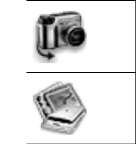
Unload Images (Выгрузить изображения). Используйте эту функцию для переноса изображений с карты памяти на компьютер.
Scan Picture (Сканировать изображение). Используйте этот элемент для сканирования изображения и его отображения в программе Галерея HP.
Scan Document (Сканировать документ). Используйте этот элемент для сканирования текста и его отображения в выбранной программе текстового редактора.
Эта функция доступна не во всех странах/регионах.

Make Copies (Создать копии). Используйте этот элемент для создания черно-белой или цветной копии.
Manage and Share (Использование и распространение)

Галерея HP. Используйте этот элемент для отображения окна программы Галерея HP, в котором можно просмотреть и отредактировать изображения.
Кроме функции Галерея HP, некоторые элементы меню без значков позволяют выбирать другие приложения на компьютере, изменять настройки функций в аппарате, а также получать доступ к экранной справке. Следующая таблица содержит пояснения для этих элементов.
Manage and Share (Использование и распространение)
|
Элемент
|
Назначение
|
|
More Applications (Дополнитель ные приложения)
|
Используйте этот элемент для выбора других приложений, установленных на компьютере.
|
|
HP on the Web (Web-узел HP)
|
Используйте этот элемент для выбора web-узла HP.
|
|
HP Help (Справка HP)
|
Используйте этот элемент для выбора способа получения помощи в отношении аппарата.
|
<<<назад
далее>>>
при использовании материалов ссылка на сайт компании awella.ru обязательна
Помогла информация на сайте ? Оставьте отзыв о работе нашей компании ! Это можно сделать в яндекс браузере и это простимулирует работников нашей компании (ответственные получат бонусы), которые собирали ее для вас! Спасибо !
|